'>
Oroa dig inte om du plötsligt inte kan bläddra med två fingrar på pekplattan. Använd lösningarna i det här inlägget, problemet ska lösa sig. Ansök om Windows 10, 7, 8 och 8.1.
Det finns fyra lösningar för att lösa problemet. Du kanske inte behöver prova dem alla. Arbeta dig bara ned längst upp på listan tills du hittar den som fungerar för dig.
Lösning 1: Byt muspekaren
Att ändra muspekaren hade fungerat för vissa användare som hade samma fel. Så det är värt ett försök.
Om du inte är säker på hur du ändrar muspekaren, se stegen nedan.
1) Öppna kontrollpanelen. (Om du inte är säker på hur du öppnar kontrollpanelen, besök Hur man öppnar kontrollpanelen ).
2) Visa efter kategori och välj klicka på Hårdvara och ljud .

3) Under Enheter och skrivare , klick Mus .
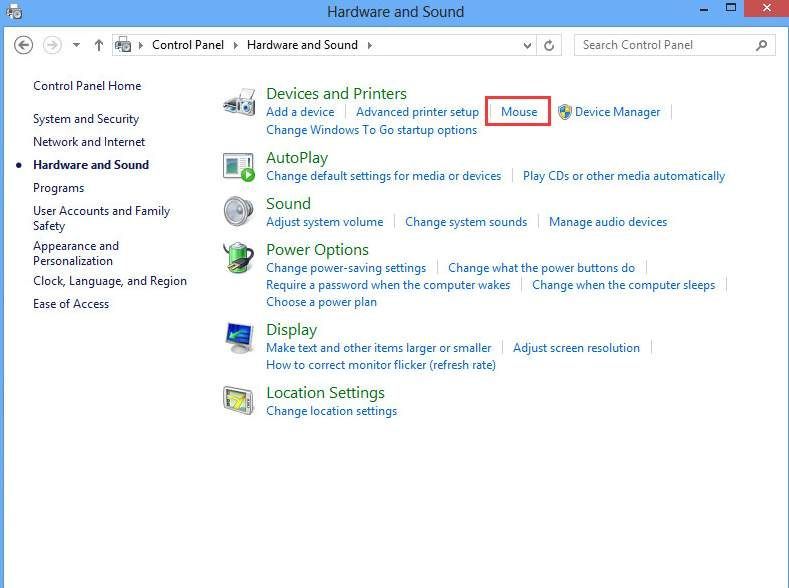
4) Välj den nya pekaren från rullgardinsmenyn för Schema . Du kan ändra muspekaren till en helt svart.
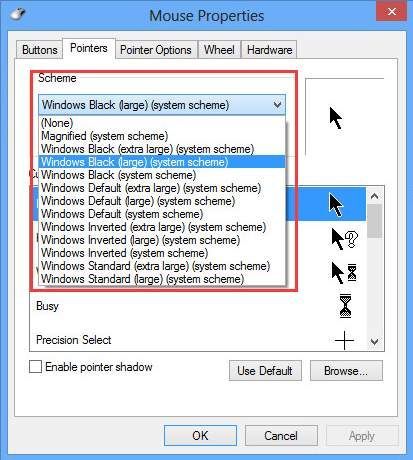
5) Klicka på Tillämpa knapp.
Lösning 2: Aktivera tvåfingerscrolling
Felet skulle uppstå om funktionen för tvåfingersrullning är inaktiverad. Följ stegen nedan för att aktivera det.
1) Öppna kontrollpanelen.
2) Visa efter kategori och välj klicka på Hårdvara och ljud .
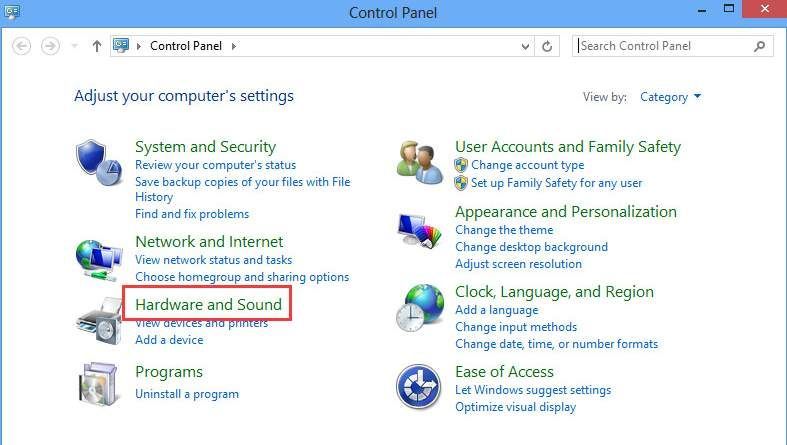
3) Under Enheter och skrivare , klick Mus .
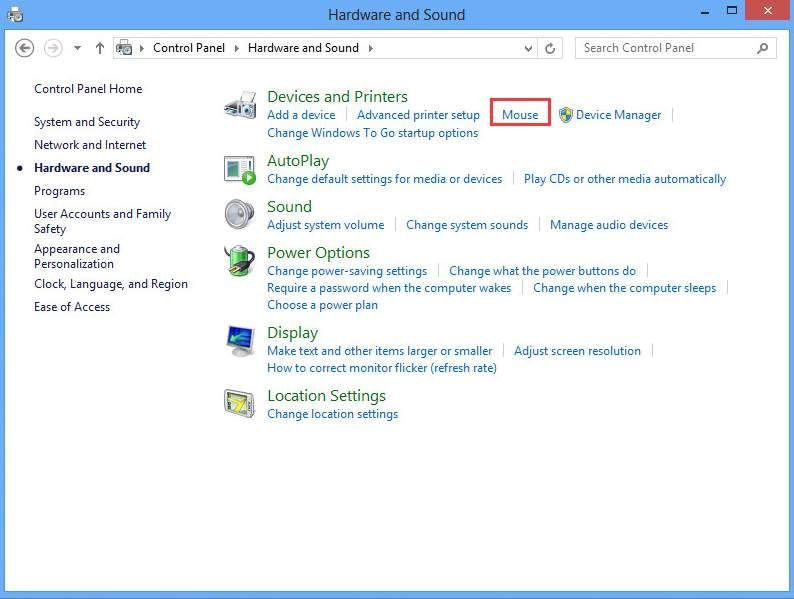
4) Klicka på under Enheter Enhetsinställningar flik. Markera Synaptics TouchPad och klicka på inställningar knapp. (Observera fliken Enhetsinställningar visas bara när styrplattans drivrutin är installerad.)
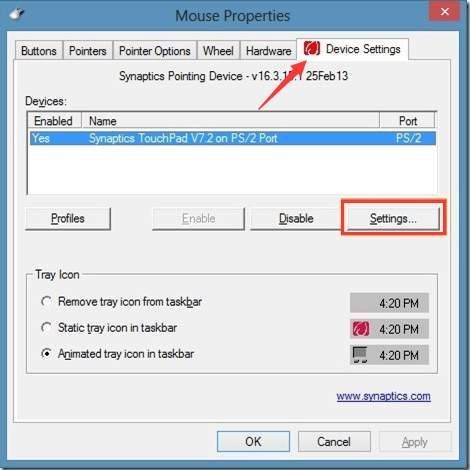
5) Expandera MultiFinger-gester och markera rutan bredvid Tvåfingersrullning .
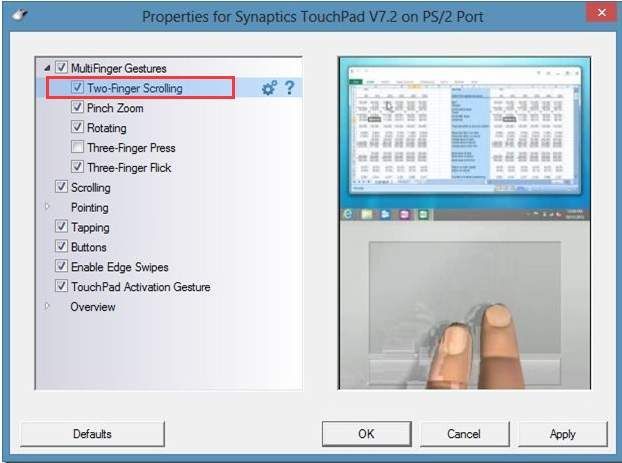
6) Klicka på Tillämpa knappar.
Lösning 3: Rulla tillbaka styrplattan
Detta kan vara en felaktig drivrutinsproblem. Så försök att rulla tillbaka drivrutinen och se om den fungerar.
Följ stegen nedan för att rulla tillbaka styrplattan.
1) Öppna Enhetshanteraren .
2) Expandera kategori “ Möss och andra pekdon “, Och högerklicka på pekplattan och välj Egenskaper . (I fallet här är det Synaptics Pointing Device.)
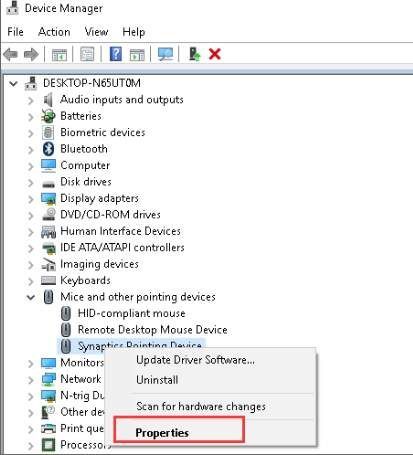
3) Klicka på Förare fliken och klicka på Rulla tillbaka föraren . (Om knappen är nedtonad betyder det att drivrutinen inte kan återställas. Den här lösningen fungerar inte för dig.)
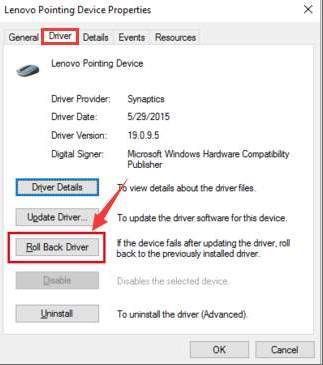
4) Klicka på om du uppmanas att bekräfta att fortsätta Ja .
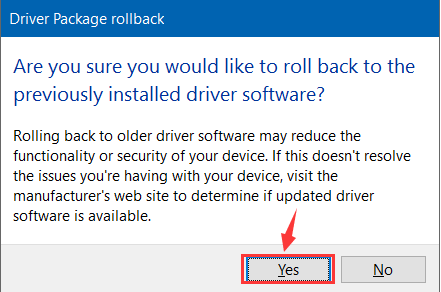
5) Starta om datorn.
Om återställningsdrivrutinen inte fungerar för dig, försök att avinstallera och uppdatera drivrutinen.
Lösning 4: Uppdatera toupadrivrutinen
Stegen ovan kan lösa problemet, men om de inte gör det, uppdatera styrplattan för styrplattan.
Det finns två sätt att få rätt drivrutin för din pekplatta: manuellt eller automatiskt.
Manuell uppdatering av drivrutinen - Du kan uppdatera din styrplattans drivrutin manuellt genom att gå till tillverkarens webbplats och söka efter den senaste korrekta drivrutinen för varje. Var noga med att bara välja drivrutiner som är kompatibla med din version av Windows-versionen.
Automatisk uppdatering av drivrutinen - Om du inte har tid, tålamod eller datorkunskaper för att uppdatera pekplattans drivrutin manuellt kan du istället göra det automatiskt med Förare lätt .Driver Easy känner automatiskt igen ditt system och hittar rätt drivrutiner för din pekplatta och din version av Windows-versionen, och den laddar ner och installerar dem korrekt:
1) Ladda ner och installera Driver Easy.
2) Kör Driver Easy och klicka på Skanna nu knapp. Driver Easy kommer sedan att skanna din dator och upptäcka eventuella problemdrivrutiner.
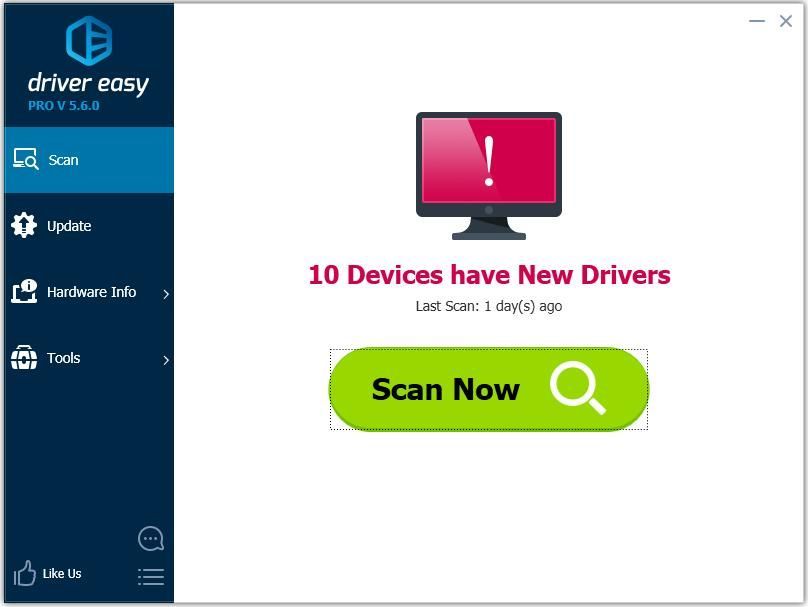
3)Klicka på Uppdatering bredvid den flaggade styrplattan för att automatiskt ladda ner och installera rätt version av drivrutinen (du kan göra detta med FRI version).
Eller klicka Uppdatera alla för att automatiskt ladda ner och installera rätt version av Allt de drivrutiner som saknas eller är inaktuella på ditt system. (Detta kräver För version som har full support och en 30-dagars pengarna tillbaka garanti. Du uppmanas att uppgradera när du klickar på Uppdatera alla.)
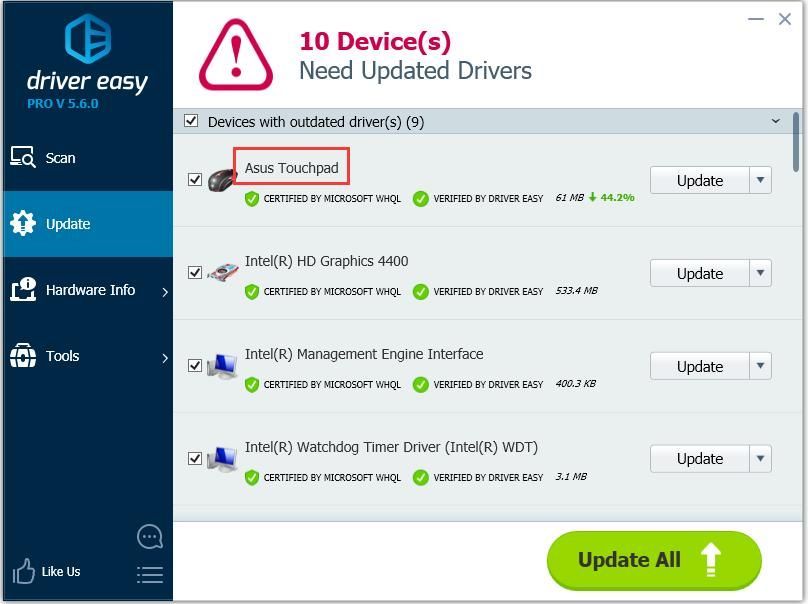
4) Starta om datorn och kontrollera om problemet är löst.
Det är allt som finns i det. Förhoppningsvis löser en av dessa metoder ditt problem, och du kan nu använda din tvåfingersrullning.
Tveka inte att lämna din kommentar nedan om du har några frågor.




![[Fixat] Persona 3 Reload Crashing på PC](https://letmeknow.ch/img/knowledge-base/2A/fixed-persona-3-reload-crashing-on-pc-1.png)

